Configurazione della gestione della larghezza di banda sulla serie RV320 e RV325 VPN Router
Obiettivo
La larghezza di banda è la quantità di dati che è possibile trasferire in una rete in un determinato momento. La serie RV32x VPN Router utilizza la larghezza di banda in modo efficiente tramite la gestione della larghezza di banda. La gestione della larghezza di banda è una funzione QoS (Quality of Service) che assegna la priorità ai servizi di rete in base al controllo della velocità o ai livelli di priorità.
Questo articolo mostra come gestire la larghezza di banda sull'RV32x VPN Router Series.
Dispositivi interessati
· RV320 Dual WAN VPN Router
· RV325 Gigabit Dual WAN VPN Router
Versione del software
· v1.1.0.09
Gestione della larghezza di banda
Passaggio 1. Accedere all'utility di configurazione Web e scegliere Gestione sistema > Gestione larghezza di banda. Viene visualizzata la pagina Gestione larghezza di banda:

Passaggio 2. Inserire i valori nei seguenti campi che corrispondono all'interfaccia desiderata.
· Upstream: la velocità di caricamento massima fornita dall'ISP in kilobit al secondo.
· Downstream: la velocità di download massima fornita dall'ISP in kilobit al secondo.
Gestione della larghezza di banda tramite controllo della velocità
La gestione della larghezza di banda è una funzionalità che consente di gestire l'utilizzo della larghezza di banda di un servizio. Tutto il traffico che soddisfa i criteri della gestione della larghezza di banda è soggetto al controllo della velocità configurato nella gestione della larghezza di banda.

Passaggio 1. Fare clic sul pulsante di opzione Controllo tasso nel campo Tipo.
2. Fare clic su Add per aggiungere la gestione della larghezza di banda.
Passaggio 3. Selezionare le caselle di controllo relative alle interfacce a cui si applica la gestione della larghezza di banda nel campo Interfacce.
Passaggio 4. Dall'elenco a discesa Servizio scegliere il servizio da applicare alla gestione della larghezza di banda.
Nota: Fare clic su Gestione servizi per aggiungere o modificare un servizio. La gestione dei servizi viene ulteriormente illustrata più avanti nell'articolo.
Passaggio 5. Inserire nel campo IP l'intervallo di indirizzi IP da applicare alla gestione della larghezza di banda.
Passaggio 6. Dall'elenco a discesa Direzione, scegliere la direzione del traffico che si applica alla gestione della larghezza di banda. L'opzione Upstream si applica al traffico in uscita, mentre l'opzione Downstream si applica al traffico in entrata.
Passaggio 7. Inserire le seguenti tariffe applicabili alla gestione della larghezza di banda.
· Minimo Velocità: la larghezza di banda minima garantita consentita per il servizio in kilobit al secondo.
· Max Velocità: la larghezza di banda massima garantita consentita per il servizio in kilobit al secondo.
Passaggio 8. Selezionare la casella di controllo nel campo Stato per abilitare la gestione della larghezza di banda.
Passaggio 9. Fare clic su Salva. La gestione della larghezza di banda è configurata.
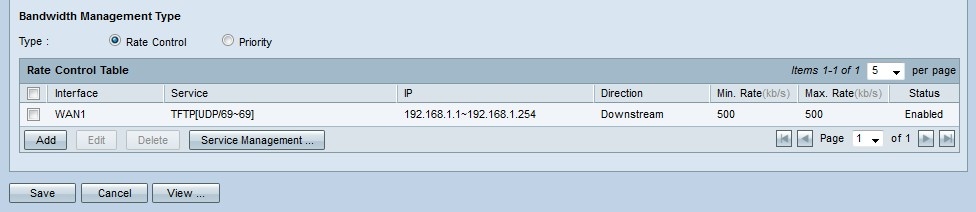
Nota: Fare clic su Visualizza per visualizzare una tabella di tutte le gestioni della larghezza di banda configurate per controllo velocità.

Gestione della larghezza di banda per priorità
La gestione della larghezza di banda è una funzionalità che consente di gestire l'utilizzo della larghezza di banda di un servizio. Per la gestione della larghezza di banda con priorità, l'utilizzo della larghezza di banda è determinato dal livello di priorità di un servizio.

Passaggio 1. Fare clic sul pulsante di opzione Priorità nel campo Tipo.
Passaggio 2. Fare clic su Add per aggiungere la gestione della larghezza di banda.
Passaggio 3. Selezionare le caselle di controllo relative alle interfacce a cui si applica la gestione della larghezza di banda nel campo Interfacce.
Passaggio 4. Dall'elenco a discesa Servizio scegliere il servizio da applicare alla gestione della larghezza di banda.
Nota: Fare clic su Gestione servizi per aggiungere o modificare un servizio. La gestione dei servizi viene ulteriormente illustrata più avanti nell'articolo.
Passaggio 5. Dall'elenco a discesa Direzione, scegliere la direzione del traffico che si applica alla gestione della larghezza di banda. L'opzione Upstream si applica al traffico in uscita, mentre l'opzione Downstream si applica al traffico in entrata.
Passo 6: dall'elenco a discesa Priorità scegliere un livello di priorità per il servizio, Alta o Bassa. Viene fornita una maggiore larghezza di banda ai servizi con priorità più alta. I servizi che non sono stati applicati alla gestione della larghezza di banda con priorità hanno un livello di priorità predefinito medio.
Passaggio 7. Selezionare la casella di controllo nel campo di stato per abilitare la gestione della larghezza di banda.
Passaggio 8. Fare clic su Salva. La gestione della larghezza di banda è configurata.
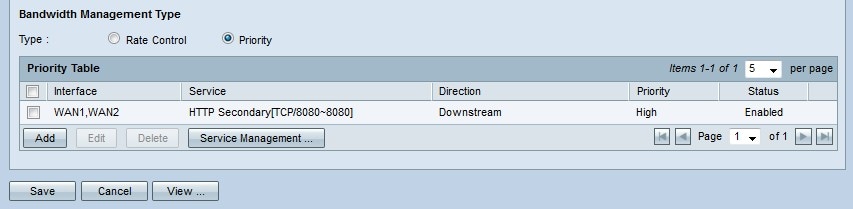
Nota: Fare clic su Visualizza per visualizzare una tabella di tutte le configurazioni di gestione della larghezza di banda per priorità.

Modifica gestione larghezza di banda

Passaggio 1. Selezionare la casella di controllo relativa alla gestione della larghezza di banda che si desidera modificare.
Passaggio 2. Fare clic su Modifica nella tabella Controllo velocità o Priorità per modificare la gestione della larghezza di banda.

Passaggio 3. Modificare i campi desiderati.
Passaggio 4. Fare clic su Salva. La configurazione di gestione della larghezza di banda viene aggiornata.
Elimina gestione larghezza di banda

Passaggio 1. Selezionare la casella di controllo relativa alla gestione della larghezza di banda che si desidera eliminare.
Passaggio 2. Fare clic su Elimina nella tabella Controllo velocità o Priorità per eliminare la gestione della larghezza di banda.
Passaggio 3. Fare clic su Salva. Le configurazioni di gestione della larghezza di banda vengono eliminate.
Aggiungi nome servizio
Passaggio 1. Fare clic su Gestione assistenza. Viene visualizzata la finestra Gestione assistenza.

Passaggio 2. Fare clic su Add per aggiungere un nuovo servizio.
Passaggio 3. Inserire un nome per il servizio nel campo Nome servizio.
Passaggio 4. Dall'elenco a discesa protocollo scegliere il protocollo utilizzato dal servizio.
· TCP: il servizio inoltra i pacchetti TCP (Transmission Control Protocol).
· UDP: il servizio inoltra i pacchetti UDP (User Datagram Protocol).
· IPv6: il servizio inoltra tutto il traffico IPv6.
Passaggio 5. Se il protocollo è TCP o UDP, immettere l'intervallo di porte riservato per il servizio nel campo Intervallo porte.
Passaggio 6. Fare clic su Salva. Il servizio viene salvato nella tabella di gestione dei servizi.
Modifica nome servizio
Passaggio 1. Fare clic su Gestione assistenza. Viene visualizzata la finestra Gestione assistenza.

Passaggio 2. Selezionare la casella di controllo del servizio che si desidera modificare.
Passaggio 3. Fare clic su Modifica per modificare il servizio.

Passaggio 4. Modificare il nome del servizio nel campo Nome servizio.
Passaggio 5. Dall'elenco a discesa protocollo scegliere il protocollo utilizzato dal servizio.
· TCP: il servizio inoltra i pacchetti TCP (Transmission Control Protocol).
· UDP: il servizio inoltra i pacchetti UDP (User Datagram Protocol).
· IPv6: il servizio inoltra tutto il traffico IPv6.
Passaggio 6. Se il protocollo è TCP o UDP, immettere l'intervallo di porte riservato per il servizio nel campo Intervallo porte.
Passaggio 7. Fare clic su Salva. Viene visualizzata una finestra di avvertenza. Qualsiasi configurazione associata al servizio modificato verrà aggiornata automaticamente.

Passaggio 8. Fare clic su Sì. La configurazione del servizio viene aggiornata.
Elimina nome servizio
Passaggio 1. Fare clic su Gestione assistenza. Viene visualizzata la finestra Gestione assistenza.

Passaggio 2. Selezionare la casella di controllo del servizio che si desidera eliminare.
Passaggio 3. Fare clic su Elimina per eliminare il servizio.
Passaggio 4. Fare clic su Salva. Viene visualizzata una finestra di avvertenza. Qualsiasi configurazione associata al servizio eliminato verrà eliminata automaticamente.

Passaggio 5. Fare clic su Sì. Il servizio viene eliminato.
 Feedback
Feedback